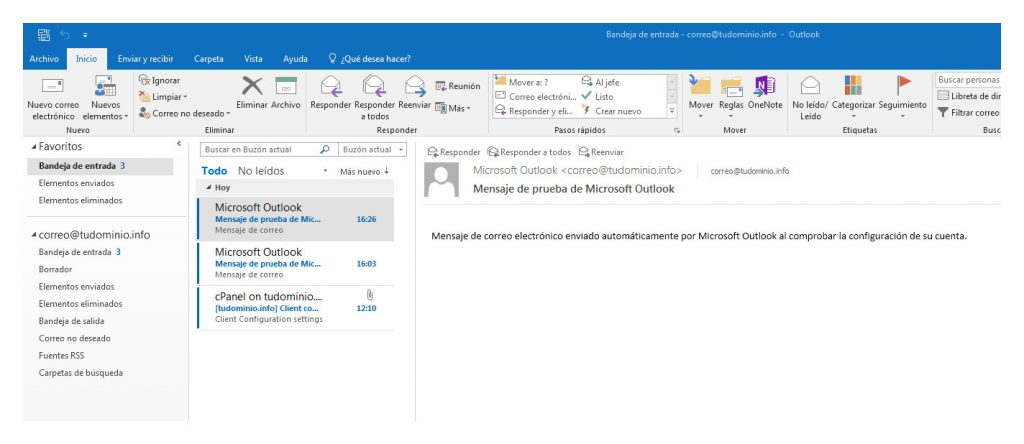Cómo configurar Outlook
Los pasos para configurar Outlook tanto en Windows como en macOS son muy similares. Este tutorial se centrará en configurar la versión de Windows del programa.
Microsoft Outlook 2016 y 2019
Para configurar Microsoft Outlook, siga la guía a continuación.
1. Abra Microsoft Outlook
Cuando aparezca la ventana, ingrese su dirección de correo electrónico completa.
Para configurar los ajustes del servidor de correo entrante y saliente, haga clic en Opciones avanzadas , seleccione la casilla Permítame configurar mi cuenta manualmente y haga clic en Conectar.
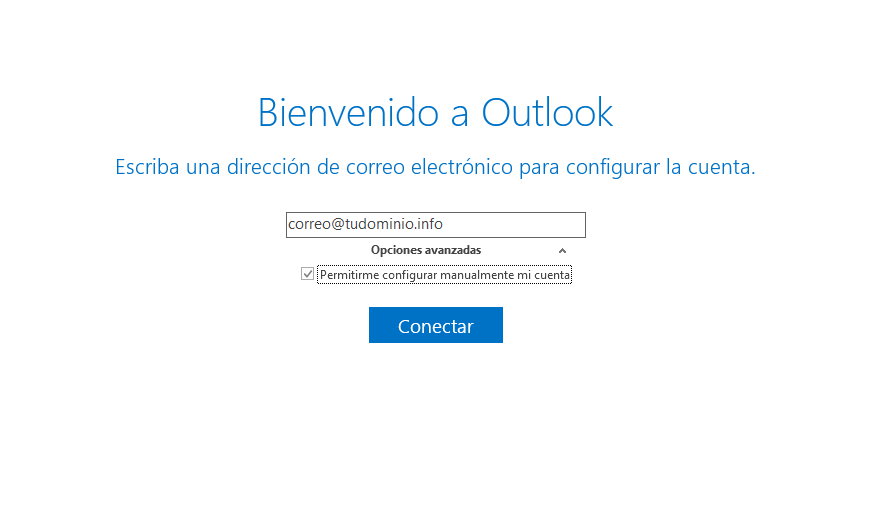
2. Configure sus ajustes de IMAP o POP
En el panel de Configuración avanzada , se le pedirá que elija su tipo de cuenta.
Elija entre POP o IMAP. IMAP almacena los mensajes en el servidor de correo mientras que POP3 los descarga y almacena de forma local.
Si usa más de un dispositivo para acceder a la cuenta de correo electrónico, le recomendamos que seleccione IMAP, de lo contrario POP. Para ejemplo lo haremos con POP, En la siguiente ventana se muestra debe seleccionar la opción «POP «.
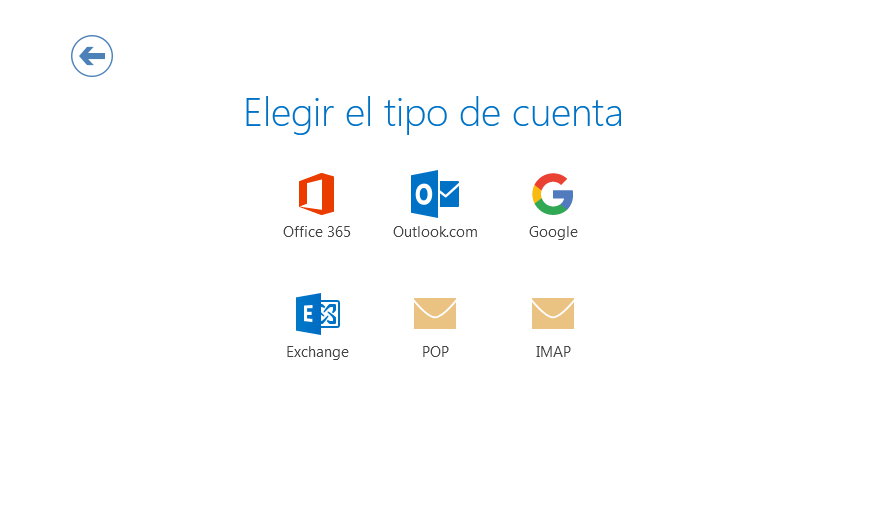
En la siguiente ventana de Configuración de la POP, complete los campos Correo entrante y Correo saliente con los nombres de host y los números de puerto de sus servidores de correo.
Debe reemplazar midominio.info por el dominio que tiene registrado en nuestros servidores.
En la caja de texto «Servidor de correo entrante (POP3): mail.sudominio.com. ( Deberá usar su propio dominio antecedido de la palabra mail )
En la caja de texto «Servidor de correo saliente (SMTP) mail.sudominio.com. ( Deberá usar su propio dominio antecedido de la palabra mail )
Luego, elija como puerto entrante: 995, marque «Este servidor requiere un conexión cifrada (SSL/TLS)» y Saliente: 465, elija como método de cifrado «SSL/TLS».
Haga clic en Siguiente .
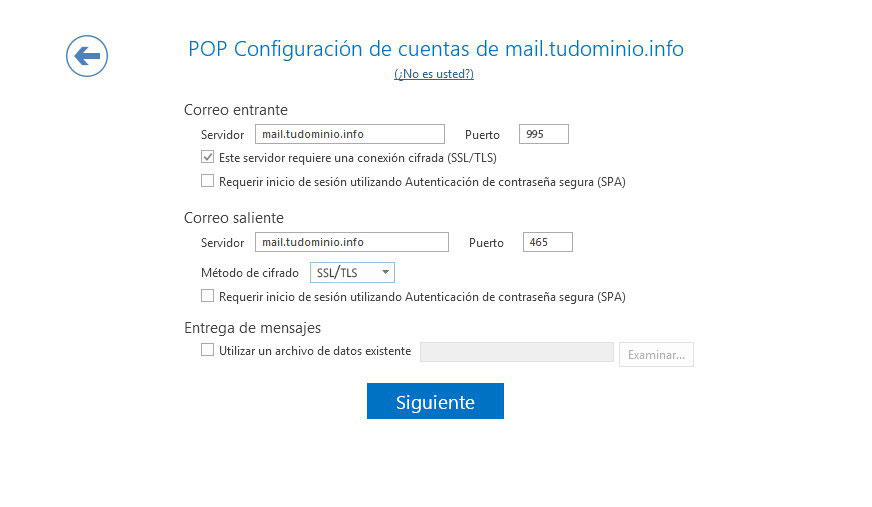
3. Finaliza tu configuración
Ingrese la contraseña de su correo electrónico, haga clic en Conectar y espere a que finalice el proceso.
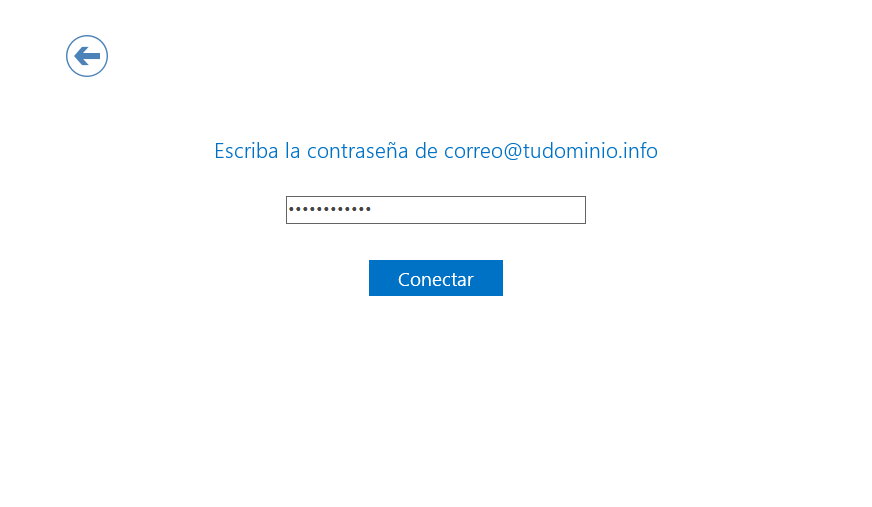
Una vez finaliza haga clic en Aceptar.
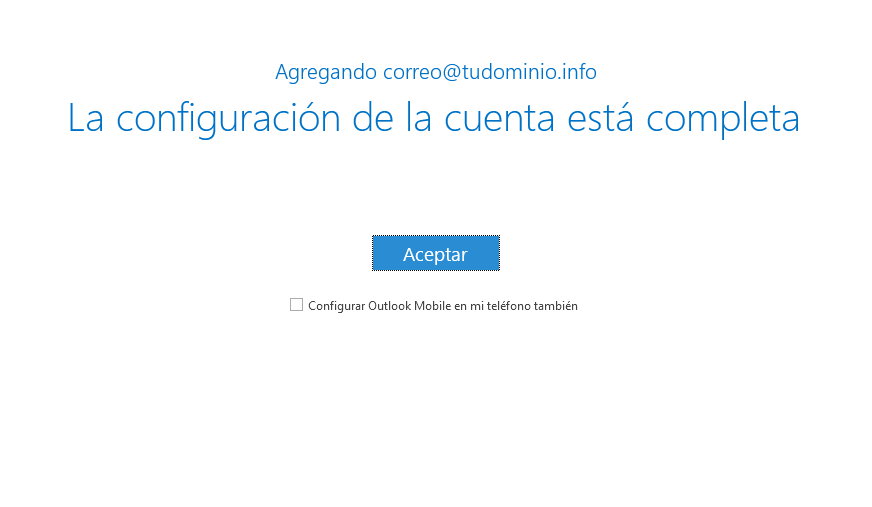
Pantalla de la bandeja de entrada: